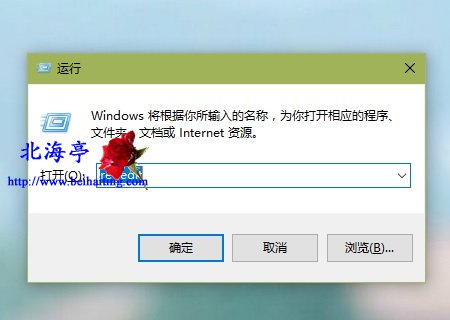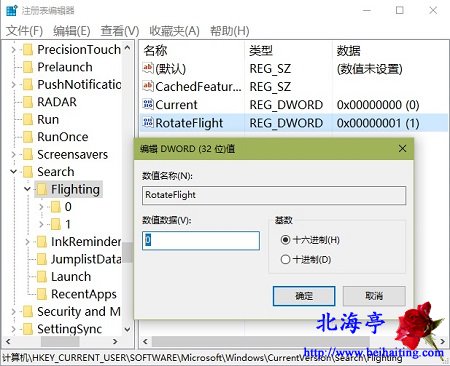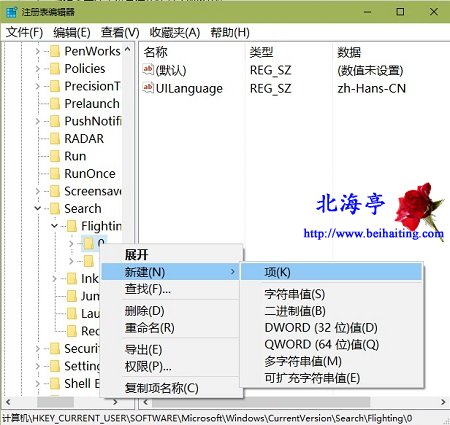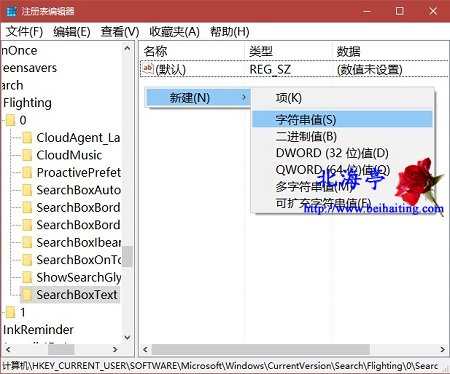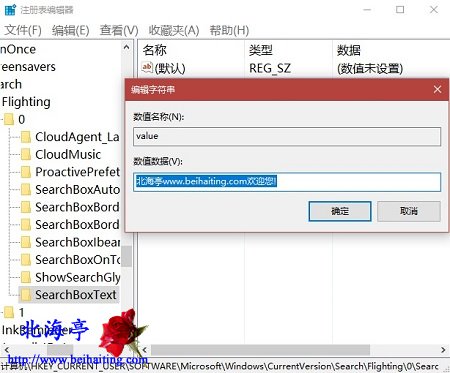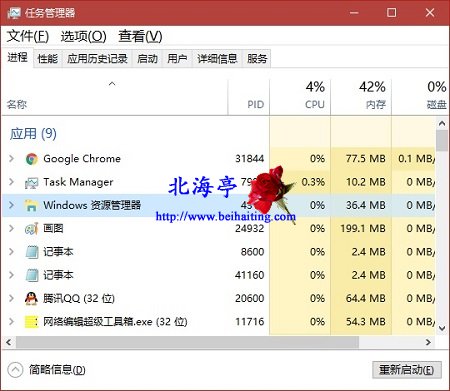|
如何更改Win10搜索框里面的提示文字?圣人告诉我们,与少乐乐,与众乐乐,孰乐?好玩的东西一定不要忘记拿出来分享!以下分享的内容确实好玩的紧!为宣传需要将修改内容指定成北海亭www.beihaiting.com欢迎您!倘若处于把妹的目的,不妨将Win10搜索框提示文字修改成XXX爱老虎油的内容,哈哈!相信您的这一做法一定会吹开她少女的芳心!
第一步、Win+R组合键打开运行命令输入框,输入regedit后按回车键
第二步、进入注册表编辑器,依次展开并定位到:HKEY_CURRENT_USER\SOFTWARE\Microsoft\Windows\CurrentVersion\Search\Flighting,在右侧窗口找到名称为Current和RotateFlight的两个DWORD(32位)值,分别双击
第三步、在编辑DWORD(32位)值,把数值数据都修改为0 第四步、接下来展开并定位到:HKEY_CURRENT_USER\SOFTWARE\Microsoft\Windows\CurrentVersion\Search\Flighting\0,然后对着0键值单击鼠标右键,然后鼠标指向“新建”,然后点击次级菜单中的“项”
第五步、将新建项命名为SearchBoxText,然后在右侧窗口空白处单击鼠标右键,在“新建”的次级菜单中点击选择“字符串值”,并将其命名为value,然后对其双击鼠标左键
温馨提示:如果想恢复系统默认,直接删掉value字符串值就可以,然后去任务管理器重启文件资源管理器即可 第六步、在编辑字符串对话框,在“数值数据”中输入你希望显示的内容,如“北海亭www.beihaiting.com欢迎您!”,然后确定退出注册表
第七步、打开任务管理器,重启文件资源管理器,然后,Win10搜索框提示文字文字就变成你自定义的了
扩展阅读:Win10日历怎么显示中国农历节假日? (责任编辑:IT信息技术民工) |